
本文是《玩机(共28篇)》专题的第 22 篇。阅读本文前,建议先阅读前面的文章:
- 1.太极框架软件app保姆级教程
- 2.【关注MIUI更新】 twrp v3.0.3 A11 和 A12 更新(三方REC)
- 3.K40G卡米深度救砖教程一定适合你
- 4.小米10s从解BL到降级以及刷第三方系统保姆级教程——入门篇
- 5.上古电视优化分享
- 6.手机状态栏显示“秒”服用方法
- 7.Redmi K50 Pro获取root简单教程
- 8.7tpro刷三方rom小白教程
- 9.Redmi K50 Pro root教程
- 10.小米12x 类原生 Pixel Experience Plus GSI 刷入教程
- 11.小米8刷入Windows11
- 12.【lataclysm】免Root小程序定位,100%成功
- 13.保姆级教程:免ROOT升降级应用
- 14.分享一下qq群聊彩色名称代码
- 15.【Android】手机修改呼吸灯亮度
- 16.【Xposed 框架】雷电模拟器安装Xposed框架详细图文教程
- 17.蝰蛇、杜比和DTSX共存的保姆级教程
- 18.云注入卡密破解最新教程(转自网络)
- 19.Magisk 超详细安装教程-学会自己安装Magisk
- 20.HMA(Hide My Applist) 使用教程
- 21.王者荣耀金牌特权模拟简单教程
写在前面:搞机有风险,数据无价,谨慎操作!
前言:
MI 10从发布后就果断入手(其实没得选择,同期出的手机大多都是刘海屏,属实欣赏不来)到现在系统一直没有更新过,依旧停留在MIUI12、Android 10版本。前两天折腾了下模拟器安装magisk后就一直想把手机也装上,经过查阅官方教程几个小时的摸索折腾成功变砖。我真是谢谢你MIUI 官方了。没办法还是得靠自己重新来一遍,废话就不多说了,直接上硬货!
一、解BL锁
这里先说明下:由于小米的解锁机制有所调整,要账号绑定设备168小时以上才可解锁,也就是7天,申请解锁后不能再次绑定!!!!注意!!!重复绑定会增加时间。当然你有神通绕过168小时当我没说。
- a:申请内测组(最好是开发版内测)但是有时候即使进内测也得等168小时。看运气。
- b:可能会存在一些秒解号,可以跟大佬借用一下。但是一般会收钱100–300不等,在酷安看到酷友解了一次。
- c:某宝强解(不建议,有点贵200—300左右不等)其实我没查看过。
- d:短接,镊子短接触点一般直接进9008了(不建议,涉及拆机,我没搞过)。
演示环境:
手机机型:小米 10
手机系统:MIUI12(安卓10)
电脑系统:Windows 11
解锁Bootloader会清除手机数据,有重要数据请备份再操作!!!
解锁步骤:
一、开启开发者选项
二、打开手机设置-更多设置–开发者选项–设备解锁状态–绑定账号和设备

三:下载小米解锁工具:Miflash_Unlock-6.5.406.31,解压出来,打开 miflash_unlock.exe
Miflash_Unlock-6.5.406.31
243c复制

四:登录小米账号,手机重启到fastboot模式(按电源键重启,马上按住 音量键 –)

五:手机数据线插到电脑,点击 解锁(解锁会清除手机数据)

六:解锁成功(第一次开机会有点慢)

解锁过程中可能遇到的问题:
Q:解锁工具提示“账号设备不一致”是怎么回事?
A:这是在解锁过程中没有通过账号与设备验证,解决办法是先将手机升级到最新的稳定版或者从稳定版卡刷到最新的开发版,在待解锁的设备和解锁工具上要登陆同一个账号,并进入“设置 -> 开发者选项 -> 设备解锁状态”中绑定账号和设备。
Q:解锁工具提示“无法获取手机信息”是怎么回事?
A:这种情况一般是电脑上的设备驱动没有装好,可以尝试重插USB线或者换个USB接口或者换根USB线来等待电脑慢慢安装驱动,或在工具右上角驱动安装模块中主动安装驱动。
二、刷机
这里补充下,不知道MIUI官方是故意还是维护等原因,下载页面是无法打开的。也就是说想下载刷机包的同学只能在MIUI社区里面找了,但是官方好像不提供开发版线刷包了?反正是没找到。种种迹象表明MIUI官方貌似不在愿开放开发版的包。内测组什么的 不在本贴讨论范围内!!!
一、下载你想要升级或者降级的MIUI版本的线刷包(注意卡刷包和线刷包不通用)官方线刷包一般以.tgz结尾,官方卡刷包以.zip结尾。
这里提供几个三方网站下载:
一个收集小米机型ROM的网站。固件均为小米官方ROM:Xiaomiom.com
小米_ROM|小米|红米|MIUI|刷机包|ROM|下载:miui.511i.cn
小米社区整理:xiaomishequ.feishu.cn
二、小米刷机工具 MiFlash。MiFlash 应该是最佳也是最受推荐的 小米刷机工具 了。MiFlash 由小米官方开发,用于对小米手机及平板(含红米)进行刷机操作以更新设备上小米官方ROM固件
MiFlash
6d93复制

三、线刷——下载后解压找到XiaoMiflash.exe双击运行

四、安装驱动: 运行XiaoMiflash.exe后会提示安装驱动,如未提示安装点击左上角的Driver即可。点击安装会弹出驱动安装界面,如果看不见把XiaoMiflash.exe最小化即可看到,点击始终安装驱动程序软件

五、点击左上角的选择,选择下载的MIMU刷机包文件夹(线刷包下载下来是taz格式,需要解压),也可以复制文件夹路径到选择框,右下角有是那个选择框,第一个是全部删除不上锁,第二个是保留数据,最后一个是全部删除并刷机完成后自动上BL锁。这里推荐下选择第一个。

六、该过程完成后,不出意外。设备会重新启动。刷机完成。
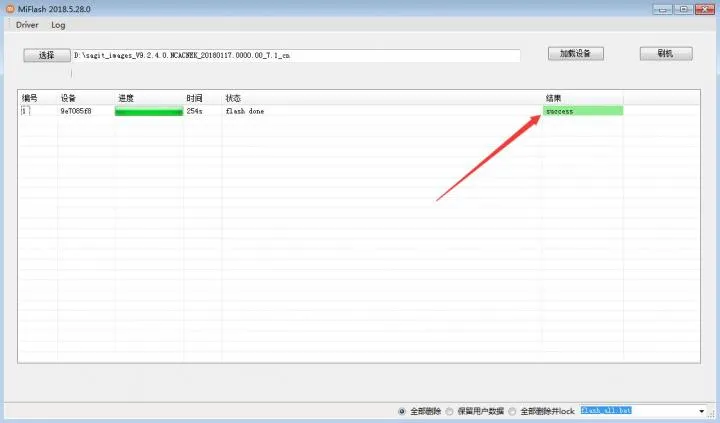
三、安装Magisk(面具)Xiaomi手机获取root权限
一、解包提取boot—-线刷包解压后\images目录下Boot.img
二、手机插电脑,文件传输模式,复制 boot.img 到手机 Download 目录
三、手机下载安装Magisk app:Magisk-download
四、1.安装 – 2.选项 都不勾(勾了会卡米,部分手机没有选项)- 3.选择并修补一个文件

五、4.选择boot.img – 5.开始 – 6.修补成功

六、修补成功,会在 Download 目录生成(magisk_patched-版本_随机.img)文件,每次生成的随机字符都不一样,使用的时候请输入生成的名字。

七、电脑下载 adb-fastboot 解压
adb-fastboot
adif复制
八、手机插电脑,手机USB文件传输模式,把 boot.img 和 magisk_patched-版本_随机.img 两个文件复制到 adb-fastboot 目录

九、手机重启到 fastboot 模式(按电源键重启 马上按住 音量键 –)插上电脑。打开“打开CMD命令行.bat”,输入下面的命令。
fastboot flash boot 面具文件

十、出现下面这三行代码,就是成功刷入了。
Sending 'boot' (131072 KB) OKAY [ 2.854s]
Writing 'boot' OKAY [ 0.179s]
Finished. Total time: 3.051s
十一、重启手机(开机有震动基本没问题了)耐心等手机开机。(显示Magisk的版本,就是刷好了的)

温馨提示:
如果刷模块不兼容或者其他骚操作导致不能开机,可以把我们前面提取的boot.img通过fastboot刷回去,恢复原系统,一般都能正常开机!boot.img保留一份在电脑,避免出问题了可以自救下!还原boot指令
fastboot flash boot boot.img
后期系统更新,直接下载全量完整包升级,然后重复上面的步骤就可以继续愉快的使用Magisk了!
四、LSPosed Zygisk版 安装
一、下载LSPosed模块(Zygisk版)LSPosed · GitHub

二、打开Magisk – 设置 – 开启 Zygisk

三、打开Magisk,模块 – 从本地安装

四、重启设备,桌面新增“LSPosed”的APP。打开显示“已激活”则成功刷入。

ColorOS不能自动创建快捷方式,可以通过拨号键输入 *#*#5776733#*#* 启动LSPosed
教程到这里就圆满结束了,按照本教程走的话不出意外基本都能成功刷入。最后祝各位”愿你刷机半生,归来仍是MIUI“。
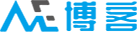

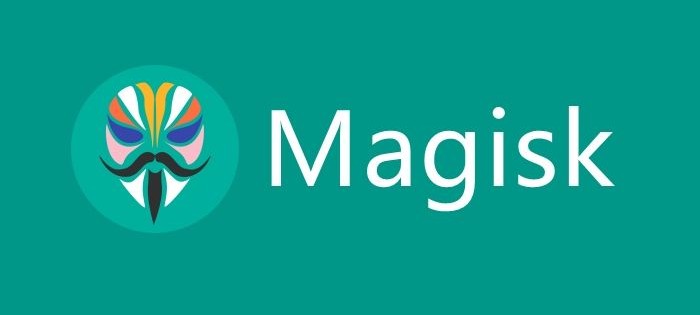



































































































































































































































































 酷盾安全提供加速服务
酷盾安全提供加速服务

请问有没有小米10S miui13能用的REC
有啊 很容易找到